Пользователи Skype после обновления программы иногда не могут залогиниться… у одних поля не активны (нет возможности туда вписать свой логин и пароль), у других просто фоновое изображение без надписей и кнопок… вариаций множество.
Одним людям советуют полечиться от вирусов (редко, но помогает), другим переустановить Skype (помогает, но не всем), так же в советах лечения есть обновление IE до более свежей версии (либо наоборот откат к более старой), некоторым помогает обновить Net.framework и java… но есть более тривиальное и ПРОСТОЕ решение!
Все выше означенные способы говорят о том, что окно ввода логина/пароля как то «завязано» на IE и его компонентах. Всё что нам нужно — это использовать СТАРЫЙ способ аутентификации (ввода логина с паролем), а для этого нам достаточно просто добавить ключ в строку запуска программы (подправляем ярлык запуска программы).
/legacylogin
Пошагово для английской версии Windows выглядит приблизительно так:
- Найдите ярлык Skype, зайдите в Properties и выберите закладку Shortcut
- В поле Target будет «C:\Program Files\Skype\Phone\Skype.exe» (или (x86), если у вас 64 бит Windows) Кликните мышкой в этом поле. После кавычек с правой стороны поставьте пробел и напишите /legacylogin
- Теперь текст в поле Target будет таким «C:\Program Files\Skype\Phone\Skype.exe» /legacylogin
- Нажмите OK чтобы сохранить настройки. Запустите Skype с помощью этого ярлыка.
- Проделываем эту процедуру так же с ярлыком в автозагрузке.
Ключ /legacylogin запускает Skype через старое окно авторизации, которое не требует компонентов IE.
Для русскоязычной системы всё наглядно на картинке ниже:
Стабильная работа новых версий Skype (начиная с 5.5) зависит от Internet Explorer (IE) и Windows Scripting Engine. Авторизация в Skype требует доступа к JavaScript и выполнения ActiveX. На некоторых системах с определёнными настройками IE, эти задачи не выполняются должным образом, поэтому появляются проблемы авторизации в Skype (или при добавлении контактов).
Если вы нашли ошибку, выделите ее и нажмите Shift + Enter или нажмите здесь чтобы сообщить нам.

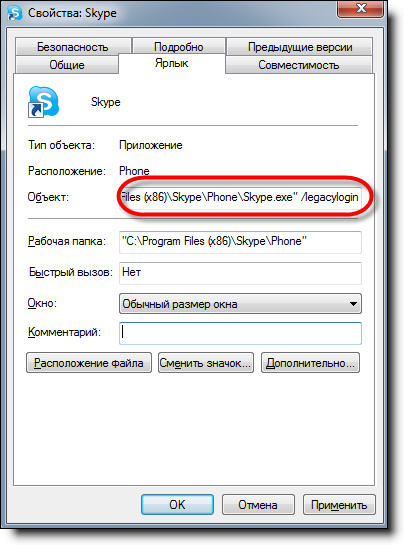


MSI P43T-C51 (MS-7519) (3 PCI, 2 PCI-E x1, 1 PCI-E x16, 4 DDR2 DIMM, Audio, Gigabit LAN)